Slik viser du en melding på Windows 10 Login Screen
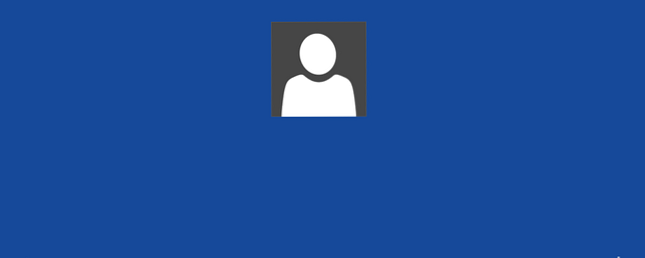
Har du noen gang funnet en journal som noen igjen, bare for å åpne for første side og se en melding som sier noe sånt, “Hvis du fant denne journalen, vennligst kontakt meg eller send den til denne adressen”? Det er en ganske snill ide, spesielt for noe som en bærbar PC eller nettbrett.
Windows 10 har en hemmelig funksjon som lar deg gjøre det. Du kan angi en egendefinert melding som vises på påloggingsskjermen, som kan være nyttig for å sette opp en “tapt melding” som ovenfor, eller bare forlater en påminnelse for andre som deler datamaskinen din (som familie).

Dette trikset innebærer å snakke med Windows Registry 5 Windows 10 Registry Tweaks for å forbedre og låse opp funksjoner 5 Windows 10 Registry Tweaks for å forbedre og låse opp funksjoner Registerredigering er den eneste måten å aktivere noen av Windows 10s skjulte funksjoner på. Her viser vi deg enkle tweaks som å aktivere det mørke temaet eller skjule mappene. Les mer, som kan ha katastrofale effekter hvis du rote noe opp, så bare gå videre hvis du vet risikoen og vet nøyaktig hva du gjør.
Start Registerredigering ved å åpne Run-spørringen (bruk Windows + R tastaturgenvei), skriving regedit, og treffer Enter. Deretter navigerer du til følgende nøkkel i venstre panel og klikker på System:
HKEY_LOCAL_MACHINE / Software / Microsoft / Windows / Gjeldende versjon / Policies / System
Deretter høyreklikker du på høyre panel legalnoticecaption og velg endre. For Verdidata, skriv inn hva du vil at tittelen på påloggingsskjermen varsles. For eksempel, “Lost & Found Notice!”
Deretter høyreklikker du på høyre panel legalnoticetext og velg endre. For Verdidata, skriv inn hvilken melding du vil vise. For eksempel, “Takk skal du ha! Vennligst send denne bærbare datamaskinen til denne adressen.”
Det er ganske mye det. Hvis du vil bli kvitt varselet, må du redigere de samme tastene tilbake til blank. Selvfølgelig virker det ikke egentlig hvis du hopper over påloggingsskjermen Hopp over påloggingsskjermen! Slik går du opp i Windows direkte Hopp over påloggingsskjermen! Her er hvordan du starter opp i Windows Direkte Syk for å logge på Windows hver gang du starter opp datamaskinen din? Slik deaktiverer du påloggingsskjermen for godt. Les mer, så hold det i bakhodet.
Fant du dette nyttig? Hva slags meldinger vil du bruke den til? Fortell oss hva du synes i kommentarene nedenfor!
Utforsk mer om: Windows 10, Windows Tricks.


